生成用于网络通信的密钥和证书
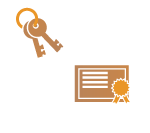 | 本机可以生成用于TLS加密通信的密钥和证书(服务器证书)。如果要立即开始使用TLS加密通信,使用本机中预装的密钥和证书十分方便。如有必要,请求管理员生成密钥和证书。但是,请注意,仅生成密钥和证书无法启用TLS加密通信。 为TLS配置密钥和证书 |
 |
如果要使用具有CA签名的服务器证书,可以生成密钥和CSR(而非证书)。 生成密钥和CSR |
1
按  (设置/注册)。
(设置/注册)。
 (设置/注册)。
(设置/注册)。2
按 <管理设置>  <设备管理>
<设备管理>  <证书设置>
<证书设置>  <生成密钥>
<生成密钥>  <生成网络通信密钥>。
<生成网络通信密钥>。
 <设备管理>
<设备管理>  <证书设置>
<证书设置>  <生成密钥>
<生成密钥>  <生成网络通信密钥>。
<生成网络通信密钥>。3
为密钥配置必要的项目,然后按<下一步>。
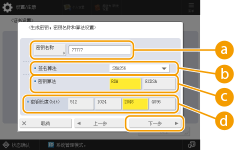
 <密钥名称>
<密钥名称>输入密钥名称。使用显示在列表中时易于找到的名称。
 <签名算法>
<签名算法>选择用于签名的哈希算法。根据密钥长度,可用的哈希算法可能有所不同(系统规格)。等于或大于1024位的密钥长度可以支持SHA384和SHA512哈希算法。如果  选择为<RSA>,且
选择为<RSA>,且  中的<密钥长度(bit)>设置为<1024>或更大,则可以选择SHA384和SHA512哈希算法。
中的<密钥长度(bit)>设置为<1024>或更大,则可以选择SHA384和SHA512哈希算法。
 选择为<RSA>,且
选择为<RSA>,且  中的<密钥长度(bit)>设置为<1024>或更大,则可以选择SHA384和SHA512哈希算法。
中的<密钥长度(bit)>设置为<1024>或更大,则可以选择SHA384和SHA512哈希算法。 <密钥算法>
<密钥算法>选择密钥算法。如果选择<RSA>,则<密钥长度(bit)>会显示为  中的设置项目。如果选择<ECDSA>,则会显示<密钥类型>。
中的设置项目。如果选择<ECDSA>,则会显示<密钥类型>。
 中的设置项目。如果选择<ECDSA>,则会显示<密钥类型>。
中的设置项目。如果选择<ECDSA>,则会显示<密钥类型>。 <密钥长度(bit)> / <密钥类型>
<密钥长度(bit)> / <密钥类型>如果  中选择<RSA>,则指定密钥长度,如果选择<ECDSA>,则指定密钥类型。在这两种情况下,值越高安全性越强,但同时会降低通信处理速度。
中选择<RSA>,则指定密钥长度,如果选择<ECDSA>,则指定密钥类型。在这两种情况下,值越高安全性越强,但同时会降低通信处理速度。
 中选择<RSA>,则指定密钥长度,如果选择<ECDSA>,则指定密钥类型。在这两种情况下,值越高安全性越强,但同时会降低通信处理速度。
中选择<RSA>,则指定密钥长度,如果选择<ECDSA>,则指定密钥类型。在这两种情况下,值越高安全性越强,但同时会降低通信处理速度。4
为证书配置必要的项目,然后按<下一步>。
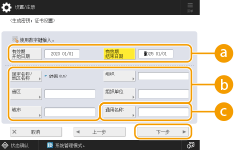
 <有效期开始日期> / <有效期结束日期>
<有效期开始日期> / <有效期结束日期>输入有效期的开始日期和结束日期。
 <国家名称/地区名称>/ <省区> / <城市> / <组织> / <组织单位>
<国家名称/地区名称>/ <省区> / <城市> / <组织> / <组织单位>从列表中选择国家代码,然后输入位置和组织名称。
 <通用名称>
<通用名称>输入IP地址或FQDN。
在Windows环境下执行IPPS打印时,请确保输入本机的IP地址。
需要DNS服务器用于输入本机的FQDN。如果不使用DNS服务器,请输入IP地址。
5
必要时指定一个替代名称。
如果不想要指定一个替代名称,请转到步骤6。
按<已发行至(替代名称)>,指定一个IP地址或域名,然后按<确定>。
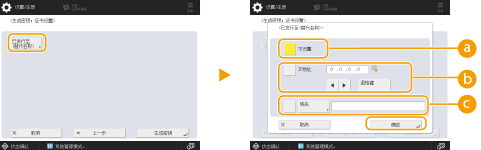
 <不设置>
<不设置>将不指定替代名称。
 <IP地址>
<IP地址>指定一个IP地址作为替代名称。在<IP地址>中只能设置IPv4地址。
 <域名>
<域名>指定一个域名作为替代名称。
6
按<生成密钥>。